เครื่องมือตรวจสอบปฏิทิน Outlook (CalCheck) รายงานปัญหาเกี่ยวกับรายการ
หากคุณกำลังใช้ปฏิทิน Outlook(Outlook Calendar)และมีปัญหากับรายการ เราขอแนะนำให้คุณใช้เครื่องมือตรวจสอบปฏิทินสำหรับ Outlook(Calendar Checking Tool for Outlook) ( CalCheck ) เป็นเครื่องมือบรรทัดคำสั่งที่ตรวจสอบ แอป Outlook Calendarสำหรับปัญหารายการปฏิทิน ในโพสต์นี้ เราจะแบ่งปันว่ามันทำงานอย่างไรและทำงานอย่างไร และรายงานที่สร้างจากเครื่องมือนี้ ทำงานร่วมกับOffice 365ได้เช่นกัน
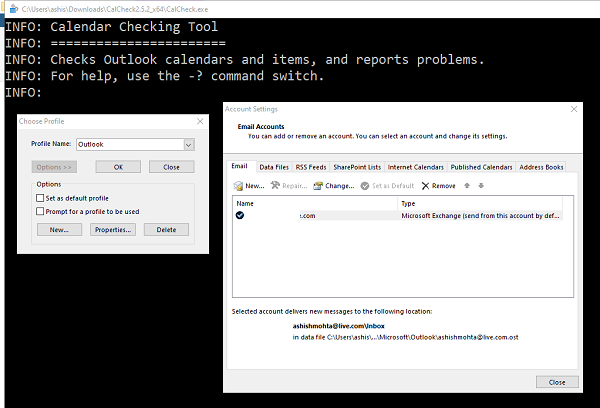
เครื่องมือตรวจสอบปฏิทิน Outlook(Outlook Calendar Checking Tool) ( CalCheck )
ดาวน์โหลดเครื่องมือจากMicrosoftและแยกเนื้อหา ค้นหาไฟล์CalCheck.exe ดับเบิล(Double)คลิกเพื่อเรียกใช้ เมื่อคุณเรียกใช้เครื่องมือ จะเปิด โปรไฟล์ข้อความ Outlookบนคอมพิวเตอร์ของคุณเพื่อเข้าถึงปฏิทินOutlook หากคุณสร้างหลายโปรไฟล์ คุณสามารถเลือกได้จากเมนูแบบเลื่อนลง โพสต์ที่ตรวจสอบการตั้งค่าทั่วไป เช่น การอนุญาต การเผยแพร่ว่าง/ไม่ว่าง การกำหนดค่าผู้รับมอบสิทธิ์ และการจองอัตโนมัติ
เมื่อระบุรายการทั้งหมดแล้ว จะตรวจสอบปัญหาที่ทราบซึ่งอาจทำให้เกิดพฤติกรรมที่ไม่คาดคิด เช่น การประชุมที่ดูเหมือนจะหายไป เมื่อการตรวจสอบเสร็จสิ้น จะสร้างรายงานที่สามารถช่วยคุณวินิจฉัยปัญหาได้
รายงานประกอบด้วยคอลัมน์ต่างๆ เช่นSubject , Location , Start Time , End TimeและOrganizerซึ่งถูกเลือกไว้ นอกจากนี้ยังมีคอลัมน์อื่นๆ อีกสองสามคอลัมน์ เช่น:
- เกิดซ้ำ
- ผู้จัดงาน
- เป็นรายการที่ผ่านมา
- ข้อผิดพลาดและคำเตือน
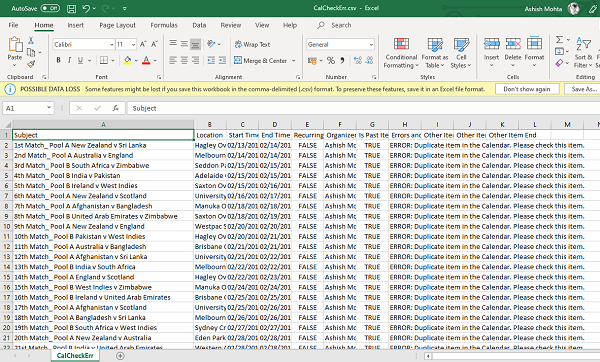
คอลัมน์สุดท้ายให้ข้อมูลที่ชัดเจนเกี่ยวกับปัญหา ในกรณีของฉัน ฉันได้รับ — ข้อผิดพลาด: รายการซ้ำในปฏิทิน โปรดตรวจสอบรายการนี้ (ERROR: Duplicate item in the Calendar, Please check this item. )
สวิตช์บรรทัดคำสั่ง CalCheck(CalCheck Command Line Switches) & ไฟล์กำหนดค่า(Configuration File)
หากคุณรู้จักเทคโนโลยีของคุณเป็นอย่างดี คุณสามารถใช้เครื่องมือCalCheck ได้สองวิธี (CalCheck)ได้แก่ สวิตช์บรรทัดคำสั่ง(— Command-Line Switches)และไฟล์ การ กำหนดค่า(Configuration)
สวิตช์บรรทัดคำสั่ง CalCheck
CalCheck [-P <profilename>] [-L <filename>] [-M <mailboxname>] [-N <display_name>] [-S <servername>] [-O <path>] [-C <version>] [-A] [-F] [-R] [-V] [-No]
- -P ชื่อ โปรไฟล์(Profile) (ถ้าขาดจะถามโปรไฟล์)
- -L พาธ(Path)และชื่อไฟล์ของ ไฟล์ List (ไฟล์ที่แสดงรายการ Name และLegacyExchangeDN ) ของเมลบ็อกซ์ที่จะตรวจสอบ
- -M Mailbox DNใช้กับ -N (ประมวลผลเฉพาะเมลบ็อกซ์ที่ระบุ)
- -N ชื่อที่ แสดง(Display)ใช้กับ -M (ประมวลผลเฉพาะเมลบ็อกซ์ที่ระบุ)
- -O เส้นทาง เอาต์พุต(Output) (หากระบุ ให้เขียนไฟล์เอาต์พุตไปยังเส้นทางนี้ ค่าเริ่มต้นคือโฟลเดอร์ปัจจุบัน)
- -C เวอร์ชัน(Version)ที่จะใช้สำหรับสถานการณ์จำลองคลิก-ทู-รัน ของ (Click-to-Run)Office 2013
- -A รายการปฏิทินทั้งหมดส่งออกไปที่ CALCHECK.CSV
- -F สร้าง(Create)โฟลเดอร์CalCheck และย้ายรายการ ข้อ ผิดพลาดที่ถูกตั้งค่าสถานะไว้ที่นั่น
- -R ใส่ข้อความรายงานในกล่องจดหมายด้วยไฟล์CalCheck.log
- -V Verboseส่งออกไปยังหน้าต่างพรอมต์คำสั่ง(Command Prompt)
- -? พิมพ์ข้อความนี้
ไฟล์กำหนดค่า CalCheck
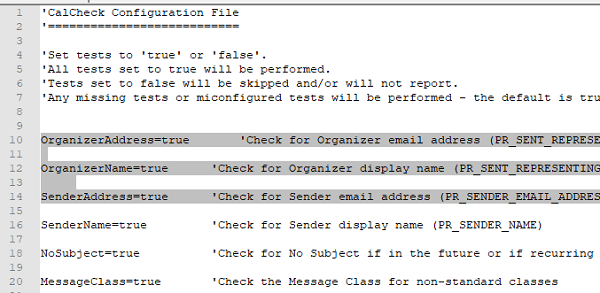
โฟลเดอร์นี้มีไฟล์TXT ชื่อ(TXT)CalCheck.cfg รวมถึงรายละเอียดการกำหนดค่าที่คุณเปลี่ยนแปลงได้ เมื่อคุณเรียกใช้CalCheckจะใช้ตัวเลือกจากไฟล์การกำหนดค่าและทำงานตามนั้น
นี่คือตัวเลือกบางส่วนจากไฟล์ปรับแต่ง-
ที่อยู่ ผู้จัดงาน(Organizer) =จริง 'ตรวจสอบที่อยู่อีเมล ของ ผู้จัดงาน(Organizer)
(PR_SENT_REPRESENTING_EMAIL_ADDRESS)
Organizer Name=true 'ตรวจสอบชื่อที่แสดง ของ ผู้จัดงาน(Organizer)
(PR_SENT_REPRESENTING_NAME)
ที่อยู่ ผู้ส่ง(Sender) =จริง 'ตรวจสอบที่อยู่อีเมล ของ ผู้ส่ง(Sender)
(PR_SENDER_EMAIL_ADDRESS)
ที่กล่าวว่าในขณะที่เอกสารระบุว่าปฏิทิน Outlook(Outlook Calendar)ทำงานร่วมกับMicrosoft Exchange Serverและสามารถระบุปัญหาในการติดตั้งOffice 365 ของฉันได้(Office 365)
โหมดหลายกล่องจดหมาย
หากคุณกำลังใช้งานExchange Server หรือ (Exchange Server)Exchangeเวอร์ชันก่อนหน้าคุณสามารถใช้โหมด Multi-Mailbox(Multi-Mailbox)ได้ ในการดำเนินการนี้ คุณจะต้องมีบัญชีที่มีสิทธิ์เข้าถึงกล่องจดหมายทั้งหมดบนเซิร์ฟเวอร์Exchange หรือ (Exchange)องค์กร (.)เป็นประโยชน์สำหรับองค์กรในการตรวจหาข้อผิดพลาดกับ ปฏิทิน Outlookเนื่องจากเป็นแกนหลักของการประชุมทั้งหมด
เมื่อคุณมีบัญชีผู้ใช้ที่ถูกต้องแล้ว คุณต้องสร้างรายการกล่องจดหมายที่มีทั้งชื่อ(Display Name)ที่ แสดง และLegacyExchangeDN เรียกใช้คำสั่งในExchange Powershell-
Get-Mailbox -Server "ServerName" | fl Name, LegacyExchangeDN | Out-File <path_file_name> -width 200
โพสต์นี้; คุณสามารถเรียกใช้ CalCheckในโหมด Multi-Mailbox(Multi-Mailbox) (รายการ)
CalCheck -L <path and file name>
เมื่อตรวจสอบเสร็จสิ้น คุณจะมีสองไฟล์ที่มีข้อผิดพลาดทั้งหมด:
- CalCheckMaster.log –(CalCheckMaster.log –This)นี่คือบทสรุปของกล่องจดหมายทั้งหมดที่ได้รับการประมวลผล
- CalCheck__ <กล่องจดหมาย> .log – ไฟล์ดังกล่าวถูกสร้างขึ้นสำหรับแต่ละเมลบ็อกซ์ที่ประมวลผล
CalCheckเป็นเครื่องมืออันทรงพลังที่สามารถช่วยให้Enterpriseทราบถึงปัญหาเกี่ยวกับรายการในปฏิทินเพื่อให้แน่ใจว่าการประชุมจะเป็นไปตามที่คาดไว้
ฉันหวังว่าคุณจะพบว่าเครื่องมือนี้มีประโยชน์(I hope you find this tool handy.)
Related posts
วิธีการแบ่งปัน Calendar ใน Outlook
Stop Outlook จากการเพิ่มกิจกรรม Calendar จากอีเมลโดยอัตโนมัติ
วิธีการสร้างและเพิ่ม Holidays ถึง Outlook Calendar
Display Outlook Calendar & Tasks บน Windows desktop กับ DeskTask
วิธีการพิมพ์ Outlook Calendar ใน Windows 11/10
วิธีปิดหรือเปลี่ยน Notifications สำหรับ Google Calendar
Google Calendar ไม่ Working? 9 Ways แก้ไขได้
การเปลี่ยน Calendar date ใน BIOS ไม่ทำงาน
วิธีเพิ่ม Outlook Calendar ถึง Google Calendar ของคุณ
Add Read-Write access ถึง Google Calendar บนฟ้าผ่าของ Thunderbird
วิธีการซิงค์ Outlook Calendar กับ Google Calendar
Google Sheets and Excel Online Calendar templates ที่ดีที่สุด
แอปพลิเค Fix Mail and Calendar เกิดปัญหาในการเปิดใน Windows 10
วิธีใช้ Mail, Feed Reader and Calendar ใน Vivaldi browser
ประสบการณ์ New Mail, Calendar, และ People ใน Outlook.com
วิธีการแสดงโซน Time สองโซนใน Outlook Calendar
วิธี Slack Calendar Integration Works
วิธีซิงค์ Google ปฏิทินกับ Outlook
Desktop.Calendar.Tray.OK เป็นพื้นฐาน Calendar app สำหรับ Windows
วิธีปรับแต่งและฝัง Google Calendar บนหน้าเว็บใด ๆ
